При установке обновления MIUI на телефоны и планшеты Xiaomi, Redmi или POCO, могут возникать различные ошибки. Эти ошибки являются следствием работы встроенного приложения Updater, которое проверяет соответствие устанавливаемого файла обновления по нескольким критериям.
Автоматическая проверка необходима из-за большого разнообразия прошивок Xiaomi, множества поддерживаемых регионов и способов распространения ROM. Также некоторые прошивки не предназначены для общего пользования, а доступны только бета-тестерам.
Большинство сообщений начинаются с текста «Can’t verify update…», когда невозможно проверить файл обновления. Рассмотрим причины и решения 10 популярных ошибок при обновлении MIUI. Если в приложении «Обновление» Xiaomi снова произошла ошибка, вы будете знать что делать.
Некоторые прошивки выпускаются не для всех регионов. Например, европейское обновление MIUI может быть не предназначено для Франции. Если вы измените регион и попробуете установите его вручную, могут возникнуть различные проблемы в работе телефона.
Содержание
- Couldn’t verify. Looks like current ROM’s network…
- Версия предназначена для закрытого тестирования
- Установка неофициального ПО запрещена
- Can’t verify update. Couldn’t verify the source…
- Not enough space in cache partition. There isn’t enough…
- You don’t have permissions to access the update log…
- Can’t verify update. Sorry, flash to this stable version…
- Can’t download. Something went wrong. Wait a minute…
- Can’t verify update. Other reason
- Can’t Verify Update. You’re allow to flash the newest stable version
Couldn’t verify. Looks like current ROM’s network…

Текст ошибки
Can’t verify update. Couldn’t verify. Looks like current ROM’s network carrier type is different from that in the Recovery package. Please download the correct ROM from MIUI forum.
Перевод на русский: Ошибка проверки. Похоже, что тип оператора сети в текущем ROM отличается от типа оператора в пакете Recovery. Пожалуйста, загрузите правильную ПЗУ с форума MIUI.
Ошибка возникает при попытке установить обновление для другого региона или мобильного оператора.
Решение
Прошивки Xiaomi для смартфонов и планшетов делятся на два типа — MIUI China (для внутреннего рынка Китая) и MIUI Global (весь остальной мир). MIUI Global делится на 8 регионов — Глобальный, Индия, Европа, Россия, Турция, Индонезия, Тайвань, Япония. Во всех регионах свои нормы и законы, частоты операторов сотовой связи тоже отличаются. Региональные прошивки адаптированы под эти и другие особенности.
Файлы прошивок и обновлений регионов отличаются, поэтому обновление для Индии можно установить только на Индийскую прошивку. Аналогично со всеми остальными регионами. Например, невозможно установить на индонезийское обновление на прошивку для Китая, России или глобальную версию.
Есть два варианта решения проблемы:
- Разблокируйте загрузчик и установите Fastboot ROM через приложение Mi Flash Tool. Установка этой прошивки через стандартное приложение Updater, встроенное в интерфейс MIUI, невозможно.
- Скачайте и установите обновление из каталога официальных прошивок, соответствующее региону MIUI вашего устройства. При выборе прошивки обращайте внимание не только на версию MIUI (первые цифры), но и на код региона и привязку к мобильному оператору.
Как выбрать регион MIUI:
- 14.0.1.3.TLFMIXM — это глобальная версия.
- 14.0.1.3.TLFIDXM — обновление для Индонезии.
- 14.0.1.3.TLFINXM — версия для Индии.
Список кодов регионов и примеры мобильных операторов из номера прошивки MIUI можно посмотреть на изображении ниже:

Версия предназначена для закрытого тестирования

Текст ошибки
Can’t verify update. ROM is in beta testing, make sure you have signed in with a beta authorized xiaomi account.
Перевод на русский: Ошибка проверки. Эта версия ПО предназначена для закрытого тестирования. Убедитесь, что ваша учётная запись обладает необходимыми разрешениями.
Сообщение об ошибке означает, что пользователь пытается установить версию, предназначенную для команды тестировщиков.
Решение
Перед выходом стабильной версии прошивка проходит несколько этапов тестирования. Скачать MIUI Beta может любой пользователь, но перед установкой система сверяет вашу учётную запись Xiaomi со списком тестеров. Если вы не тестировщик, отображается ошибка.
Дождитесь официального выхода обновления на ваш телефон, либо попытайтесь присоединиться к программе бета-тестирования.
Сяоми периодически объявляет наборы в тестировщики, выкладывая объявления об этом на официальном форуме Mi Community. Приглашают владельцев определённых моделей смартфонов и регионов. Нужно заполнить форму, отправить заявку и ждать. Через некоторое время сможете устанавливать бета-версии MIUI.
Так выглядит форма заявки на бета-тест глобальной версии ПЗУ:

Аналогичные этапы проходят все прошивки Сяоми, Редми и Поко, включая MIUI 12, MIUI 13, MIUI 14.
Если прошивка Xiaomi выпущена только в виде Recovery ROM, без обновления OTA или Fastboot ROM, она может быть стабильной бета-версией MIUI. При попытке установить её вы увидите ошибку Can’t verify update. ПЗУ может быть переведено в статус стабильной версии в любой момент, либо позже разработчики выпустят обновление с новым номером.
Установка неофициального ПО запрещена

Текст ошибки
Can’t verify update. It’s not allowed to upgrade to unofficial ROM package.
Перевод на русский: Ошибка проверки. Установка неофициального ПО запрещена.
Сообщение об ошибке Verification Failed и Unofficial Version означает, что пользователь пытается установить изменённую версию MIUI или ROM из неофициального источника. Либо вы скачали битый файл.
Решение
До начала установки обновления приложение Updater, встроенное в MIUI, проверяет загруженный файл на подлинность. Также определяется откуда вы скачали файл. Если оригинальный архив был изменён или загружен из неофициального источника он не установится. Приложение Updater позволяет установить только на 100% оригинальную официальную версию.
Это сделано для того, чтобы вы не могли случайно установить неофициальную прошивку от сторонних разработчиков. Именно поэтому все файлы в каталоге прошивок MIUI загружаются напрямую с официальных серверов Сяоми, а мы лишь публикуем ссылки для их скачивания.
Однако, нередки случаи, когда загруженное с официального сайта miui.com обновление не устанавливается через три точки, выдавая ошибку установки неофициального ПО. Это происходит из-за повреждения файла в процессе загрузки или неверной даты архива.
Чтобы решить проблему отключите Wi-Fi и убедитесь в стабильности интернет-соединения. После этого загрузите файл через мобильный интернет ещё раз. Он должен быть скачан за 1 раз без пауз, в один поток.
Возможно файл прошивки был создан до её официального релиза (такое бывает). Помогает включение ранних обновлений в настройках MIUI и повторная установка ROM через три точки.
Последний вариант — прошивка через программу Mi Flash Pro.
Это сообщение об ошибке полезно и не позволяет пользователям устанавливать пакеты обновлений из ненадёжных источников.
Can’t verify update. Couldn’t verify the source…

Текст ошибки
Can’t verify update. Couldn’t verify the source of this update. Try downloading it again.
Перевод на русский: Ошибка проверки. Не удалось проверить источник этого обновления. Попробуйте загрузить его снова.
Сообщение об ошибке означает, что файл пакета обновлений содержит ошибки.
Решение
Ошибка имеет две причины:
- Нестабильное интернет-соединение. Для загрузки новой версии MIUI на смартфон требуется стабильное интернет-соединение Wi-Fi или мобильный интернет. Необходимо завершить загрузку файла за один раз, без паузы и обрыва соединения.
- Некоторые пользователи распаковывают загруженный файл.
Убедитесь, что интернет-соединение стабильно во время загрузки обновления, не ставьте загрузку на паузу и не распаковывайте файл пакета обновления.
При загрузке файла через мобильный интернет с телефона или планшета, прервать установку может даже входящий звонок. В этом случае необходимо загрузить файл заново.
Not enough space in cache partition. There isn’t enough…

Текст ошибки
Not enough space in cache partition. There isn’t enough free space for an update in the cache partition of your device’s storage. Tap “Reboot” to clear the cache partition and reboot your device. Your data won’t be affected by this action.
Перевод на русский: Недостаточно места в разделе кеша. В разделе кеш-памяти хранилища вашего устройства недостаточно свободного места для обновления. Нажмите Reboot, чтобы очистить раздел кеша и перезагрузить устройство. Это действие не повлияет на ваши данные.
Решение
Решение описано в тексте ошибки. Если нажатие кнопки Reboot не помогает, можно очистить кеш через Recovery Mode.
Сброс телефона через режим рекавери:
- Создайте резервную копию данных Xiaomi.
- Войдите в режим Recovery.
- Перейдите к пункту меню Wipe Data с помощью кнопок изменения громкости. Нажмите кнопку питания для подтверждения очистки.
- После завершения очистки нажмите Reboot.

Теперь можно повторить установку обновления.
You don’t have permissions to access the update log…

Текст ошибки
You don’t have permissions to access the update log. Make sure the account you signed in with has the required permissions.
Перевод на русский: У вас нет прав доступа к журналу обновлений. Убедитесь, что учётная запись, под которой вы вошли в систему, имеет необходимые разрешения.
Решение
Сообщение об ошибке доступа к журналу часто возникает в случае отзыва обновления разработчиками из-за выявленных ошибок. Xiaomi выпускает все обновления волнами не только чтобы снизить нагрузку на свои серверы, но и чтобы в случае выявления критических багов у телефонов первой волны, отозвать прошивку на доработку. Нужно ждать пока исправят ошибки и снова откроют возможность установки.
Также проблему могут вызывать сбои в работе серверов Xiaomi. Попробуйте повторить установку немного позже.
Третья причина — на устройстве установлена тестовая версия MIUI. Если она у вас установлена, наверняка вы об этом знаете.
Can’t verify update. Sorry, flash to this stable version…

Текст ошибки
Can’t verify update. Sorry, flash to this stable version is not allowed.
Перевод на русский: Ошибка проверки. Извините, установка этой стабильной версии ПО запрещена.
Ошибка появляется при попытке установить некорректную версию обновления MIUI.
Решение
Обычно это происходит, когда вы устанавливаете обновление на неподдерживаемую версию прошивки.
Каждое обновление OTA создано для конкретной версии MIUI и не может быть установлено на другую. При загрузке OTA всегда обращайте внимание на версию MIUI, для которой оно предназначено.

Альтернативный способ обновиться до нужной версии MIUI, минуя промежуточные стадии — использовать режим Рекавери (Recovery ROM) или установить Fastboot ROM отсюда.
Также ошибка «Установка этой стабильной версии ПО запрещена» отображается при попытке установки отменённого или отозванного на доработку обновления. После выпуска стабильной версии прошивки, её могут отозвать для исправления ошибок, запретив обновление для новых пользователей. Нужно ждать пока выкатят исправленную версию либо сразу следующую. Решение — скачать и установить другую версию MIUI, либо использовать Фастбут.
Can’t download. Something went wrong. Wait a minute…

Текст ошибки
Can’t download. Something went wrong. Wait a minute or two and try again.
Перевод на русский: Не удаётся загрузить. Что-то пошло не так. Подождите минуту или две и попробуйте снова.
Решение
Когда серверы Xiaomi перегружены, это сообщение может появиться на экране смартфона Сяоми, Редми или Поко.
Если нажатие Try again (Попробовать ещё раз) не помогает, повторите попытку спустя некоторое время.
Can’t verify update. Other reason

Текст ошибки
Can’t verify update. Other reason.
Перевод на русский: Невозможно проверить обновление. Другая причина.
Решение
Ошибка возникает при установке бета-версии, которая изначально предназначена для узкого круга пользователей и была удалена.
Ещё одной причиной появления ошибки является установка модифицированного файла обновления.
В обоих случаях можно сбросить Xiaomi до заводских настроек, скачать и установить официальную версию MIUI.
Нельзя исключать ошибку на сервере Xiaomi. Попробуйте подождать некоторое время и повторить попытку.
Can’t Verify Update. You’re allow to flash the newest stable version

Текст ошибки
Can’t Verify Update. You’re allow to flash the newest stable version published by miui forum from developer version only.
Перевод: Не удаётся проверить обновление. Вы можете установить только самую новую стабильную версию, опубликованную на форуме miui из версии для разработчиков.
Решение
Сообщение об ошибке отображается при установке предыдущей версии MIUI, находящейся в стадии разработки. Установить можно только самую последнюю версию.
Если видите это сообщение, загрузите новую прошивку для своего устройства.
Это популярные ошибки, которые вызывают трудности в понимании их причин. С ними вы можете столкнуться при попытке установить обновление на телефон Xiaomi, Redmi, POCO через встроенное приложение MIUI Updater.
Есть более простые ошибки с очевидными решениями, которые в тексте не упомянуты. Например, сообщение ошибки «Connect to WLAN» дополнено текстом «To download this update, connect to a WLAN network». Решение очевидно.
При установке обновления MIUI на телефоны и планшеты Xiaomi, Redmi или POCO, могут возникать различные ошибки. Эти ошибки являются следствием работы встроенного приложения Updater, которое проверяет соответствие устанавливаемого файла обновления по нескольким критериям.
Автоматическая проверка необходима из-за большого разнообразия прошивок Xiaomi, множества поддерживаемых регионов и способов распространения ROM. Также некоторые прошивки не предназначены для общего пользования, а доступны только бета-тестерам.
Большинство сообщений начинаются с текста «Can’t verify update…», когда невозможно проверить файл обновления. Рассмотрим причины и решения 10 популярных ошибок при обновлении MIUI. Если в приложении «Обновление» Xiaomi снова произошла ошибка, вы будете знать что делать.
Содержание
- Couldn’t verify. Looks like current ROM’s network…
- Версия предназначена для закрытого тестирования
- Установка неофициального ПО запрещена
- Can’t verify update. Couldn’t verify the source…
- Not enough space in cache partition. There isn’t enough…
- You don’t have permissions to access the update log…
- Can’t verify update. Sorry, flash to this stable version…
- Can’t download. Something went wrong. Wait a minute…
- Can’t verify update. Other reason
- Can’t Verify Update. You’re allow to flash the newest stable version
Couldn’t verify. Looks like current ROM’s network…

Текст ошибки
Can’t verify update. Couldn’t verify. Looks like current ROM’s network carrier type is different from that in the Recovery package. Please download the correct ROM from MIUI forum.
Перевод на русский: Ошибка проверки. Похоже, что тип оператора сети в текущем ROM отличается от типа оператора в пакете Recovery. Пожалуйста, загрузите правильную ПЗУ с форума MIUI.
Ошибка возникает при попытке установить обновление для другого региона или мобильного оператора.
Решение
Прошивки Xiaomi для смартфонов и планшетов делятся на два типа — MIUI China (для внутреннего рынка Китая) и MIUI Global (весь остальной мир). MIUI Global делится на 8 регионов — Глобальный, Индия, Европа, Россия, Турция, Индонезия, Тайвань, Япония. Во всех регионах свои нормы и законы, частоты операторов сотовой связи тоже отличаются. Региональные прошивки адаптированы под эти и другие особенности.
Файлы прошивок и обновлений регионов отличаются, поэтому обновление для Индии можно установить только на Индийскую прошивку. Аналогично со всеми остальными регионами. Например, невозможно установить на индонезийское обновление на прошивку для Китая, России или глобальную версию.
Есть два варианта решения проблемы:
- Разблокируйте загрузчик и установите Fastboot ROM через приложение Mi Flash Tool. Установка этой прошивки через стандартное приложение Updater, встроенное в интерфейс MIUI, невозможно.
- Скачайте и установите обновление из каталога официальных прошивок, соответствующее региону MIUI вашего устройства. При выборе прошивки обращайте внимание не только на версию MIUI (первые цифры), но и на код региона и привязку к мобильному оператору.
Как выбрать регион MIUI:
- 14.0.1.3.TLFMIXM — это глобальная версия.
- 14.0.1.3.TLFIDXM — обновление для Индонезии.
- 14.0.1.3.TLFINXM — версия для Индии.
Список кодов регионов и примеры мобильных операторов из номера прошивки MIUI можно посмотреть на изображении ниже:

Версия предназначена для закрытого тестирования

Текст ошибки
Can’t verify update. ROM is in beta testing, make sure you have signed in with a beta authorized xiaomi account.
Перевод на русский: Ошибка проверки. Эта версия ПО предназначена для закрытого тестирования. Убедитесь, что ваша учётная запись обладает необходимыми разрешениями.
Сообщение об ошибке означает, что пользователь пытается установить версию, предназначенную для команды тестировщиков.
Решение
Перед выходом стабильной версии прошивка проходит несколько этапов тестирования. Скачать MIUI Beta может любой пользователь, но перед установкой система сверяет вашу учётную запись Xiaomi со списком тестеров. Если вы не тестировщик, отображается ошибка.
Дождитесь официального выхода обновления на ваш телефон, либо попытайтесь присоединиться к программе бета-тестирования.
Сяоми периодически объявляет наборы в тестировщики, выкладывая объявления об этом на официальном форуме Mi Community. Приглашают владельцев определённых моделей смартфонов и регионов. Нужно заполнить форму, отправить заявку и ждать. Через некоторое время сможете устанавливать бета-версии MIUI.
Так выглядит форма заявки на бета-тест глобальной версии ПЗУ:

Аналогичные этапы проходят все прошивки Сяоми, Редми и Поко, включая MIUI 12, MIUI 13, MIUI 14.
Если прошивка Xiaomi выпущена только в виде Recovery ROM, без обновления OTA или Fastboot ROM, она может быть стабильной бета-версией MIUI. При попытке установить её вы увидите ошибку Can’t verify update. ПЗУ может быть переведено в статус стабильной версии в любой момент, либо позже разработчики выпустят обновление с новым номером.
Установка неофициального ПО запрещена

Текст ошибки
Can’t verify update. It’s not allowed to upgrade to unofficial ROM package.
Перевод на русский: Ошибка проверки. Установка неофициального ПО запрещена.
Сообщение об ошибке Verification Failed и Unofficial Version означает, что пользователь пытается установить изменённую версию MIUI или ROM из неофициального источника. Либо вы скачали битый файл.
Решение
До начала установки обновления приложение Updater, встроенное в MIUI, проверяет загруженный файл на подлинность. Также определяется откуда вы скачали файл. Если оригинальный архив был изменён или загружен из неофициального источника он не установится. Приложение Updater позволяет установить только на 100% оригинальную официальную версию.
Это сделано для того, чтобы вы не могли случайно установить неофициальную прошивку от сторонних разработчиков. Именно поэтому все файлы в каталоге прошивок MIUI загружаются напрямую с официальных серверов Сяоми, а мы лишь публикуем ссылки для их скачивания.
Однако, нередки случаи, когда загруженное с официального сайта miui.com обновление не устанавливается через три точки, выдавая ошибку установки неофициального ПО. Это происходит из-за повреждения файла в процессе загрузки или неверной даты архива.
Чтобы решить проблему отключите Wi-Fi и убедитесь в стабильности интернет-соединения. После этого загрузите файл через мобильный интернет ещё раз. Он должен быть скачан за 1 раз без пауз, в один поток.
Возможно файл прошивки был создан до её официального релиза (такое бывает). Помогает включение ранних обновлений в настройках MIUI и повторная установка ROM через три точки.
Последний вариант — прошивка через программу Mi Flash Pro.
Это сообщение об ошибке полезно и не позволяет пользователям устанавливать пакеты обновлений из ненадёжных источников.
Can’t verify update. Couldn’t verify the source…

Текст ошибки
Can’t verify update. Couldn’t verify the source of this update. Try downloading it again.
Перевод на русский: Ошибка проверки. Не удалось проверить источник этого обновления. Попробуйте загрузить его снова.
Сообщение об ошибке означает, что файл пакета обновлений содержит ошибки.
Решение
Ошибка имеет две причины:
- Нестабильное интернет-соединение. Для загрузки новой версии MIUI на смартфон требуется стабильное интернет-соединение Wi-Fi или мобильный интернет. Необходимо завершить загрузку файла за один раз, без паузы и обрыва соединения.
- Некоторые пользователи распаковывают загруженный файл.
Убедитесь, что интернет-соединение стабильно во время загрузки обновления, не ставьте загрузку на паузу и не распаковывайте файл пакета обновления.
При загрузке файла через мобильный интернет с телефона или планшета, прервать установку может даже входящий звонок. В этом случае необходимо загрузить файл заново.
Not enough space in cache partition. There isn’t enough…

Текст ошибки
Not enough space in cache partition. There isn’t enough free space for an update in the cache partition of your device’s storage. Tap “Reboot” to clear the cache partition and reboot your device. Your data won’t be affected by this action.
Перевод на русский: Недостаточно места в разделе кеша. В разделе кеш-памяти хранилища вашего устройства недостаточно свободного места для обновления. Нажмите Reboot, чтобы очистить раздел кеша и перезагрузить устройство. Это действие не повлияет на ваши данные.
Решение
Решение описано в тексте ошибки. Если нажатие кнопки Reboot не помогает, можно очистить кеш через Recovery Mode.
Сброс телефона через режим рекавери:
- Создайте резервную копию данных Xiaomi.
- Войдите в режим Recovery.
- Перейдите к пункту меню Wipe Data с помощью кнопок изменения громкости. Нажмите кнопку питания для подтверждения очистки.
- После завершения очистки нажмите Reboot.

Теперь можно повторить установку обновления.
You don’t have permissions to access the update log…

Текст ошибки
You don’t have permissions to access the update log. Make sure the account you signed in with has the required permissions.
Перевод на русский: У вас нет прав доступа к журналу обновлений. Убедитесь, что учётная запись, под которой вы вошли в систему, имеет необходимые разрешения.
Решение
Сообщение об ошибке доступа к журналу часто возникает в случае отзыва обновления разработчиками из-за выявленных ошибок. Xiaomi выпускает все обновления волнами не только чтобы снизить нагрузку на свои серверы, но и чтобы в случае выявления критических багов у телефонов первой волны, отозвать прошивку на доработку. Нужно ждать пока исправят ошибки и снова откроют возможность установки.
Также проблему могут вызывать сбои в работе серверов Xiaomi. Попробуйте повторить установку немного позже.
Третья причина — на устройстве установлена тестовая версия MIUI. Если она у вас установлена, наверняка вы об этом знаете.
Can’t verify update. Sorry, flash to this stable version…

Текст ошибки
Can’t verify update. Sorry, flash to this stable version is not allowed.
Перевод на русский: Ошибка проверки. Извините, установка этой стабильной версии ПО запрещена.
Ошибка появляется при попытке установить некорректную версию обновления MIUI.
Решение
Обычно это происходит, когда вы устанавливаете обновление на неподдерживаемую версию прошивки.
Каждое обновление OTA создано для конкретной версии MIUI и не может быть установлено на другую. При загрузке OTA всегда обращайте внимание на версию MIUI, для которой оно предназначено.

Альтернативный способ обновиться до нужной версии MIUI, минуя промежуточные стадии — использовать режим Рекавери (Recovery ROM) или установить Fastboot ROM отсюда.
Также ошибка «Установка этой стабильной версии ПО запрещена» отображается при попытке установки отменённого или отозванного на доработку обновления. После выпуска стабильной версии прошивки, её могут отозвать для исправления ошибок, запретив обновление для новых пользователей. Нужно ждать пока выкатят исправленную версию либо сразу следующую. Решение — скачать и установить другую версию MIUI, либо использовать Фастбут.
Can’t download. Something went wrong. Wait a minute…

Текст ошибки
Can’t download. Something went wrong. Wait a minute or two and try again.
Перевод на русский: Не удаётся загрузить. Что-то пошло не так. Подождите минуту или две и попробуйте снова.
Решение
Когда серверы Xiaomi перегружены, это сообщение может появиться на экране смартфона Сяоми, Редми или Поко.
Если нажатие Try again (Попробовать ещё раз) не помогает, повторите попытку спустя некоторое время.
Can’t verify update. Other reason

Текст ошибки
Can’t verify update. Other reason.
Перевод на русский: Невозможно проверить обновление. Другая причина.
Решение
Ошибка возникает при установке бета-версии, которая изначально предназначена для узкого круга пользователей и была удалена.
Ещё одной причиной появления ошибки является установка модифицированного файла обновления.
В обоих случаях можно сбросить Xiaomi до заводских настроек, скачать и установить официальную версию MIUI.
Нельзя исключать ошибку на сервере Xiaomi. Попробуйте подождать некоторое время и повторить попытку.
Can’t Verify Update. You’re allow to flash the newest stable version

Текст ошибки
Can’t Verify Update. You’re allow to flash the newest stable version published by miui forum from developer version only.
Перевод: Не удаётся проверить обновление. Вы можете установить только самую новую стабильную версию, опубликованную на форуме miui из версии для разработчиков.
Решение
Сообщение об ошибке отображается при установке предыдущей версии MIUI, находящейся в стадии разработки. Установить можно только самую последнюю версию.
Если видите это сообщение, загрузите новую прошивку для своего устройства.
Это популярные ошибки, которые вызывают трудности в понимании их причин. С ними вы можете столкнуться при попытке установить обновление на телефон Xiaomi, Redmi, POCO через встроенное приложение MIUI Updater.
Есть более простые ошибки с очевидными решениями, которые в тексте не упомянуты. Например, сообщение ошибки «Connect to WLAN» дополнено текстом «To download this update, connect to a WLAN network». Решение очевидно.
Во многих случаях мы объясняли вам, насколько важно иметь последнюю версию программного обеспечения на мобильных устройствах, и в Xiaomi ее будет не меньше, хотя многим пользователям приходилось сталкиваться с проблемами при попытке установить обновления для MIUI 10, MIUI 11 а также из MIUI 12 , Страшные сообщения «Невозможно проверить обновление» появлялись на многих мобильных телефонах Xiaomi, и мы постараемся это исправить.

Это проблема, которая живет с Xiaomi для долгое время, и хотя оно было ограничено по количеству повторений, это все еще повторяющаяся ошибка. Это может случиться и с нами, если мы пытаемся обновить наш мобильный телефон с помощью обновления, которое пришло к нам через OTA, а также когда мы пытаемся обновить наш мобильный телефон вручную с помощью загруженного ПЗУ.
Содержание
- Исправить проблему при установке OTA-обновления
- Что мы должны встретиться, чтобы обновить наш Xiaomi?
- Лучший вариант для обновления нашего Xiaomi
- Исправьте это, когда мы устанавливаем обновление из ROM
- Установите обновление с помощью My Flash
Исправить проблему при установке OTA-обновления
После страшного сообщения, которое не позволяет нам завершить обновление на Xiaomi появляется, то, что мы собираемся сделать, это попытаться исправить это двумя разными методами. Иногда нет необходимости слишком усложнять себя, и, просто следуя рекомендациям Xiaomi, мы можем достичь этого, что еще хуже, однако в других случаях нам придется исправить это по-другому.
Что мы должны встретиться, чтобы обновить наш Xiaomi?
Хотя это не всегда происходит, один из факторов, вызывающих появление этого сообщения, заключается в том, что мы не выполнили рекомендации, основанные на батарее и состоянии устройства. Важно, чтобы у нашего мобильного телефона было более 50% заряда батареи или он подключен к току.

Нам также нужно, чтобы в памяти было достаточно места для загрузки пакета, поэтому будет удобно использовать очиститель Xiaomi, чтобы удалить все, что нам не нужно. Важно, чтобы мы выполняли обновление, подключенное к стабильной Wi-Fi сети, иначе обрыв соединения может привести к этому сообщению об ошибке. Не помешает перезагрузить мобилу, если это был конкретный сбой.
Лучший вариант для обновления нашего Xiaomi
Поскольку наш мобильный телефон через OTA не будет получать обновление, соответствующее этой модели, мы должны успешно проверить производительность в Xiaomi это делать вручную. Когда у нас появится новое обновление на нашем мобильном телефоне, мы перейдем в «Настройки»> «По телефону»> «Обновление системы», а затем коснемся трех точек вверху.

- Сначала мы выбираем вариант, чтобы загрузить последнюю версию пакета.
- После загрузки мы идем, чтобы выбрать пакет обновления.
- Теперь мы ищем его среди всех файлов мобильного телефона и обновляем его вручную.
Исправьте это, когда мы устанавливаем обновление из ROM
Есть много пользователей, которые также запускают установку обновлений вручную, что намного проще в Xiaomi, учитывая его многочисленные инструменты. Это, однако, несет риски, и благодаря этой проблеме мы бы избежали ошибок. Перед загрузкой спектакля мы должны знать, имеет ли наш мобильный телефон Xiaomi Глобальная или европейская версия войдя в Настройки> О телефоне, мы должны загрузить только тот, который соответствует нашей модели, и только после того, как он был опубликован на официальный сайт Xiaomi .
В случае, если это делается через форумы или другие неофициальные сайты, мы можем попытаться установить бета-версию, которая не была выпущена для всех пользователей, и именно поэтому эта проблема показана.
Установите обновление с помощью My Flash
Независимо от того, получили ли мы обновление через OTA или пытаемся установить его, чтобы использовать функции MIUI раньше других, удобно использовать Mi Flash. Этот инструмент, доступный для компьютеров, делает этот процесс намного проще для нас и позволяет избежать этого проблема проверить Xiaomi обновления .
С помощью этого метода мы сможем установить все ПЗУ, но сначала нам нужно будет разблокировать загрузчик с помощью нашего собственный инструмент если мы хотим изменить ROM. Тогда мы должны загрузить и установить Моя вспышка и выполните следующие действия:

- Сначала мы загружаем ROM, соответствующий нашему Мобильный Xiaomi на официальном сайте.
- После загрузки нам просто нужно добавить его в нашу программу My Flash.
- Для этого нажмите select и найдите файл в папке, где мы его сохранили.
Затем мы будем удерживать кнопки питания и уменьшения громкости, пока Mitu не появится на экран нашего мобильного Xiaomi, и мы можем начать процесс. Таким образом, мы сможем обновить наш мобильный и пропустить проблему, чтобы проверить обновление на Xiaomi.
В отличие от производителей второго и всех последующих «эшелонов», компания Сяоми осуществляет постоянную поддержку собственной продукции, иногда — это еженедельный апдейт. Владельцы смартфонов имеют возможность автоматически обновлять программное обеспечение на аппаратах, но не исключены и сбои данного процесса. Случаи, когда ПО xiaomi не обновляется, чаще всего связаны с нарушением лицензионных условий производителя или некомпетентными действиями самого владельца аппарата. Далее будут описаны возможные ситуации, которые приводят к отказу системы при обновлении актуального ПО.
Итак, в один не очень прекрасный момент, вы вдруг узнаете о том, что аппараты, аналогичные вашему, автоматически получили обновленное программное обеспечение, в котором были исключены определенные ранее ошибки или добавлены новые функции. Но почему же не обновляется прошивка на вашем телефоне?
Содержание
- Шаг первый. Проверьте настройки обновления.
- Шаг второй. Проверить версию установленного ПО.
- Шаг третий. Recovery меню
- Альтернативные способы
Шаг первый. Проверьте настройки обновления.
Это первое, что нужно проверить — включено ли автоматическое обновление программного обеспечения. Заходим: «Настройки» — «О телефоне» — «Обновление системы».

Сейчас Андроид должен выдать информацию о наличии обновлений на сервере. Для повторной проверки можно воспользоваться кнопкой «обновление системы».
На этом этапе на всякий случай проверьте наличие стабильного доступа к сети Интернет через wifi роутер и уровень заряда аккумулятора — он должен быть не ниже 60%.
Так же, в этом разделе меню можно настроить параметры и получить доступ к различным функциям — нажмите на три вертикальные точки в правом верхнем углу. Сейчас нам интересен пункт «настройки обновления», в котором нужно передвинуть вправо ползунки «загружать автоматически» и «обновлять автоматически».

Если после нажатия на «проверить обновления», система предложит автоматически обновить ПО, будем считать, что проблема решена «малой кровью» и дальше можно не читать. Если же, так называемое «обновление по воздуху» не произошло, но есть четкая уверенность в том, что существует более новая версия ПО, чем установленная в телефоне, делаем следующие шаги.
Шаг второй. Проверить версию установленного ПО.
Это второй и более сложный путь решения проблемы — попытаться прошить телефон вручную. При этом, необходимо быть уверенным в том, что делаешь.
Итак, на телефоне может быть установлена не совсем обычная прошивка. Например, кастомная, вьетнамская или возможны другие варианты. В таком случае стоит вспомнить почему так произошло. Если модифицированная прошивка — результат ваших экспериментов с телефоном, можно попытаться найти обновленную версию именно вашего варианта MIUI и установить ее таким же способом, как и предыдущую. Например, через рекавери меню.
Но для начала, нужно определить тип установленной прошивки. Для этого, все в том же разделе «о телефоне» нужно прочесть значение параметра «версия miui».

Кстати, из этих данных можно почерпнуть много полезной информации. Например, «Global 9.5 Стабильная» говорит о том, что:
- С очень большой долей вероятности, вы имеет дело с глобальной версией модели, и всеми присущими, именно глобальной версии, возможностями. Правда, иногда встречаются варианты установки «глобалки» на аппаратную версию для Китая.
- Установленная прошивка — проверена, и ее работа протестирована специалистами. Это так называемая, глобальная стабильная версия с наименьшим количеством программных сбоев.
Итак, вторая наиболее вероятная причина отсутствия автоматического обновления программного обеспечения — неизвестная прошивка телефона: вьетнамка, рутованная, или просто несоответствующая аппаратному обеспечению конкретного телефона. Соответствие или несоответствие можно определить исходя из значения версии MIUI.
Для обновления существующего, возможно — не совсем стандартного ПО, необходимо найти прошивку с аналогичным названием и большим номером, если таковая сейчас есть. Или — изучив всю необходимую информацию из сети Интернет, понять на какую версию можно сделать перепрошивку существующей, и стоит ли это делать вообще.
Шаг третий. Recovery меню
Определившись с типом необходимой прошивки, скачиваем ее версию для загрузки через recovery меню.
Не все модели Redmi поддерживают режим загрузки обновлений через Recovery! Это утверждение верно для систем, спроектированных на основе SoC MTK. В противном случае обновляться придется через программу mi flash, установленную на ПК.
Далее переименовываем скачанный файл как update.zip и помещаем его в корневую директорию внутренней памяти телефона.

После, переводим смартфон в режим recovery, на выбор два варианта:
- «Обновление системы» — «три точки» — «перезагрузить…»;
- Выключить аппарат. Затем зажать клавишу увеличения громкости и, не отпуская ее, нажать кнопку «power» (включения).
У некоторых устройств все проще, «три точки» вызывают меню, в котором можно выбрать файл прошивки.

Управление аппаратом в этом режиме осуществляется все теми же кнопками: «громкость +» (вверх), «громкость -» (вниз), «power» (выбор). Перед прошивкой рекомендуется сделать полное стирание данных в памяти телефона — команда wipe (не забудьте отдельно сохранить важные данные).
Сейчас используется рекавери 2.0 и 3.0, последняя версия не поддерживает установку прошивки, подразумевая, что вы будете запускать обновление по воздуху, через три точки или MIAssistant (программа для ПК).

Если же у вас установлена версия 2.0, то выбираем «Install update.zip to System One».

По прошествии длительного периода времени (около 12 минут), произойдет обновление существующего программного обеспечения телефона. При этом, крайне важно учесть следующие факторы:
- После подобных процедур стираются все пользовательские данные;
- Даже несмотря на предыдущий пункт, нужно выполнить процедуру wipe;
- Если ранее был получен рут, неудачное обновление может стать причиной того, что телефон будет постоянно перезапускаться — процесс никогда не будет заканчиваться. Поэтому владельцы с root доступом сначала выполняют процедуру по удалению рута и только потом производят обновление.
Альтернативные способы
Этот способ помог многим нашим читателям. По их просьбе публикуем данный лайфхак. Нужно в настройках телефона временно сменить регион на «Мексика». После этого стоит сделать перезагрузку, спустя некоторое время вам должны предложить обновление на актуальную версию. В противном случае стоит попробовать другие регионы.
Еще одним решением проблемы может быть простое письмо в официальную поддержку. Запросите у них обновление для системы, укажите номер ми аккаунта и imei телефона в письме. Актуальность данного метода подтвердили несколько наших читателей.
Из всего сказанного выше, можно сделать однозначный вывод: фабричное программное обеспечение, поставляемое вместе с аппаратами Xiaomi — самодостаточное, и удовлетворяет требованиям самого искушенного пользователя. С другой стороны, установка неизвестного ПО влечет за собой отсутствие автоматического регулярного обновления от производителя. Конкретные причины и возможные пути решения проблемы были описаны выше.
Мы подобрали основные ошибки, с которыми сталкиваются владельцы Xiaomi при установке MIUI 12 и привели возможные варианты их решения.
В настоящее время компания Xiaomi постепенно выпускает новейшую версию фирменной оболочки MIUI 12, но довольно много пользователей жалуется на различные ошибки проверки прошивок, которые возникают при попытке установить MIUI 12.
Мы разобрали причины ошибок, с которыми сталкиваются владельцы устройств Xiaomi, Redmi и Poco при установке MIUI 12 / 11. В этом руководстве хотим объяснить, что они означают и как их решить.
Содержание
- ROM is in beta testing …
- Looks like current ROM’s network carrier type …
- It’s not allowed to upgrade to unofficial ROM …
- Couldn’t verify the source of this update …
- Not enough space in cache partition …
- You don’t have permissions to access …
- Sorry, flash to this stable version is not allowed …
- Can’t download. Something went wrong …
ROM is in beta testing …
Как и все предыдущие выпуски оболочки, MIUI 12 также проходит через этап бета-тестирования, который предшествует релизу стабильных версий.
При попытке установить бета-версию вы можете получить следующую ошибку:
Can’t verify update. ROM is in beta testing, make sure you have signed in with a beta authorized xiaomi account.
Перевод: Не могу проверить обновление. Версия находится в стадии бета-тестирования, убедитесь, что вы вошли в систему с авторизованной учётной записью бета-тестера Xiaomi.
На экране смартфона ошибка выглядит так:

Данная версия прошивки предназначена только для участников команды тестировщиков по программе Mi Pilot и предназначена для оценки производительности обновления и выявления возможных ошибок.
Необходимо подождать, когда для вашего устройства выйдет стабильная прошивка MIUI 12. Либо станьте бета-тестером.
Looks like current ROM’s network carrier type …
После завершения фазы бета-тестирования MIUI 12 выпускается в разных версиях: Китай, Глобальная, Европа, Индия, Россия, Индонезия, Турция и Латинская Америка. При попытке установить прошивку из региона, отличного от региона смартфона, возникает следующая ошибка:
Can’t verify update. Couldn’t verify. Looks like current ROM’s network carrier type is different from that in the Recovery package. Please download the correct ROM from MIUI forum.
Перевод: Не могу проверить обновление. Данная прошивка не проходит проверку и версия отличается от той, которая установлена на смартфоне. Пожалуйста, скачайте правильную версию.
На телефоне Xiaomi сообщение отображается так:

Необходимо установить прошивку, соответствующую установленной в смартфоне. Иными словами, невозможно установить прошивку одного региона на другой — на глобальную ставится глобальная, на RU только RU и т. д.
Проблему также можно решить сменой установленной прошивки на прошивку необходимого региона (через разблокировку загрузчика с последующей перепрошивкой аппарата). Но это на любителя.
It’s not allowed to upgrade to unofficial ROM …
Может случиться так, что вы столкнётесь с поддельной прошивкой MIUI 12. При попытке установить её, отображается следующая ошибка:
Can’t verify update. It’s not allowed to upgrade to unofficial ROM package.
Перевод: Не могу проверить обновление. Не допускается обновление до неофициальной прошивки.
Вы пытаетесь установить неофициальное обновление, о чём сообщает устройство:

Помимо официальных прошивок для смартфонов Xiaomi выпускаются и неофициальные, которые изменены сторонними разработчиками, неподконтрольными XIaomi, что не гарантирует ни стабильности, ни безопасности.
Скачайте стоковую версию с официального сайта Сяоми. Для удобства, мы собрали официальные ссылки на Recovery Rom, Fastboot и OTA для MIUI 12: Россия, Европа, Глобальные. Либо смотрите прошивки для конкретной модели Xiaomi.
Couldn’t verify the source of this update …
При загрузке обновления на устройство соединение может быть нестабильным. В этом случае файлы прошивки могут быть повреждены, а на экране появляется соответствующая ошибка:
Can’t verify update. Couldn’t verify the source of this update. Try downloading it again.
Перевод: Не могу проверить обновление. Не удалось проверить источник этого обновления. Попробуйте скачать его ещё раз.

Эта довольно частая ошибка возникает при отсутствии стабильной мобильной связи или неустойчивом интернет-соединении. Для повторной попытки обновления необходимо подключиться к стабильному интернет-каналу.
Здесь нужно отметить, что при обновлении через мобильную сеть прервать установку может даже входящий звонок.
Not enough space in cache partition …
Может случиться так, что при попытке установить обновление MIUI 12 вы получите следующую ошибку кэша, когда в нём недостаточно свободного места для обновления:
Not enough space in cache partition. There isn’t enough free space for an update in the cache partition of your device’s storage. Tap “Reboot” to clear the cache partition and reboot your device. Your data won’t be affected by this action.
Перевод: В разделе кэша недостаточно свободного места для обновления. Нажмите «Перезагрузить», чтобы очистить кэш устройства. Это действие не повлияет на ваши данные.

Необходимо очистить кеш устройства, для чего следует произвести следующие действия:
- Выключите устройство;
- Одновременно нажмите и удерживайте кнопку питания и увеличения громкости пока аппарат не войдёт в режим восстановления (Recovery);
- С помощью кнопок громкости перейдите к пункту Wipe Data, затем нажмите кнопку питания для подтверждения;
- После очистки перейдите в раздел Перезагрузка и перезагрузите смартфон;
- Приступайте к обновлению системы.
Перед очисткой кэша обязательно делайте резервную копию всех данных!
You don’t have permissions to access …
You don’t have permissions to access the update log. Make sure the account you signed in with has the required permissions.
Перевод: У вас нет разрешения на доступ к журналу обновлений. Убедитесь, что учётная запись, с которой вы вошли, имеет необходимые разрешения.
При этом на экране появляется сообщение об ошибке доступа:

Данная ошибка может возникать в трёх случаях:
- Обновление было отозвано производителем из-за выявленных ошибок и необходимо подождать перевыпуска прошивки.
- Временная проблема с доступностью серверов Xiaomi.
- У вас уже установлена тестовая версия обновления.
Первый вариант наиболее распространён — вы пытаетесь вручную установить прошивку MIUI 12, которая была отозвана из-за ошибок. Эта же проблема встречается в ином виде — сначала пользователь видит доступное обновление в настройках смартфона, а позже оно неожиданно пропадает.
Если вы скачали последнюю версию MIUI 12, то при попытке установки можете получать следующее сообщение об ошибке:
Can’t verify update. Sorry, flash to this stable version is not allowed.
Перевод: Не могу проверить обновление. Извините, прошивка до этой стабильной версии не разрешена.
В этом случае от отображается сообщение:

Обычно это происходит когда вы устанавливаете обновление на неподдерживаемую версию прошивки. Скачайте нужную версию и установите её. Потом появится возможность обновления до самой последней MIUI для вашего смартфона.
Can’t download. Something went wrong …
Can’t download. Something went wrong. Wait a minute or two and try again.
Перевод: Невозможно скачать. Что-то пошло не так. Подождите минуту или две и попробуйте ещё раз.
В этом случае вы видите на экране сообщение:

Причин возникновения ошибки загрузки обновления может быть несколько:
- Вы пытаетесь установить бета-версию MIUI 12, изначально предназначенную для определённого круга пользователей, которая была удалена.
- Загруженный пакет обновления был модифицирован.
- Сервера Xiaomi сильно перегружены.
В первых двух случаях рекомендуется сбросить аппарат до заводских установок и повторить установить обновление MIUI заново.
В третьем случае происходит сбой проверки обновления MIUI из-за недоступности сервера Саяоми. Необходимо повторить попытку нажав Try again либо запустить установку чуть позже.
Если у есть вопросы по другим ошибкам при установке MIUI 12 или вы знаете иные решения вышеописанных проблем, пишите в комментариях.
XiaomiDevices — Многие пользователи устройств Xiaomi получают информацию «unable to verify MIUI update», когда хотят обновить устройство.
MIUI — это операционная система на базе Android, которая всегда регулярно отправляет обновления, чтобы предоставить улучшения, добавить функции или исправить уязвимости безопасности. Обновления MIUI могут получать не только недавно выпущенные смартфоны, но и старые пользователи Xiaomi HP.
Поэтому поступок Xiaomi заслуживает похвалы, ведь не многие производители предоставляют подобные услуги. К сожалению, обновление часто сталкивается с проблемами, и одна из них — ошибка cannot verify the MIUI update во время процесса установки.
Эта проблема действительно встречается довольно часто, и все пользователи могут получить одно и то же уведомление. Некоторые пользователи сообщают, что эта ошибка возникает, когда они хотят сделать обновление OTA (Over-the-Air), но она также может появиться, если использовать метод загрузки ROM.
Что является причиной? Ошибка появляется обычно потому, что загруженный пакет данных имеет поврежденную или испорченную часть, поэтому он не проходит этап проверки, прежде чем перейти к этапу установки. Эта проверка проводится для того, чтобы операционная система была сохранена, поскольку в случае повреждения системных файлов проблема станет еще более серьезной.
Поэтому убедитесь, что у вас хорошая, стабильная и быстрая интернет-сеть, чтобы свести эту проблему к минимуму. Кроме того, обеспечьте достаточное пространство для хранения W
Чтобы устранить проблему, вы можете попробовать следующие методы, предоставленные командой MIUI.
Использование VPN
- Активируйте VPN, доступ к которому можно получить через Настройки > VPN
- Если такой опции нет, вы также можете использовать стороннее VPN-приложение в Play Store, например Betternet
- Запустите обновление через Настройки > О телефоне > Обновление системы > Загрузить обновление
- Перезагрузите смартфон для завершения процесса.
Использование других сетей
Поскольку проблема невозможности проверить обновления MIUI часто вызвана ошибкой при загрузке, то вы также можете попробовать использовать другую сеть, поскольку оператор может сделать что-то вроде инжектирования сети, чтобы появилась эта проблема.
.
Затем вам просто нужно обновить через Настройки > О телефоне > Обновления системы затем выберите Загрузить обновление, нажав на символ с тремя точками в правом верхнем углу. Дождитесь завершения процесса и нажмите Reboot для завершения процесса обновления операционной системы.
Смартфоны
06 августа 2022
0




 (1 869 голосов)
(1 869 голосов)
Что делать, если на Xiaomi не обновляется прошивка
Бренд Сяоми отличается не только широким функционалом и количеством выпущенных моделей, но и часто обновляемыми операционными системами – прошивками MIUI, которые, кстати, скоро получат новую версию – MIUI 10. А по ходу выхода новых прошивок, возрастает и количество связанных с ними проблем. Одной из таких проблем является невозможность обновления ОС Xiaomi. Почему – разберёмся далее.
Читайте наши статьи тут
ROM is in beta testing …
Как и все предыдущие выпуски оболочки, MIUI 12 также проходит через этап бета-тестирования, который предшествует релизу стабильных версий.
При попытке установить бета-версию вы можете получить следующую ошибку:
Can’t verify update. ROM is in beta testing, make sure you have signed in with a beta authorized xiaomi account.
Перевод: Не могу проверить обновление. Версия находится в стадии бета-тестирования, убедитесь, что вы вошли в систему с авторизованной учётной записью бета-тестера Xiaomi.
На экране смартфона ошибка выглядит так:

Данная версия прошивки предназначена только для участников команды тестировщиков по программе Mi Pilot и предназначена для оценки производительности обновления и выявления возможных ошибок.
Необходимо подождать, когда для вашего устройства выйдет стабильная прошивка MIUI 12. Либо станьте бета-тестером.
Looks like current ROM’s network carrier type …
После завершения фазы бета-тестирования MIUI 12 выпускается в разных версиях: Китай, Глобальная, Европа, Индия, Россия, Индонезия, Турция и Латинская Америка. При попытке установить прошивку из региона, отличного от региона смартфона, возникает следующая ошибка:
Can’t verify update. Couldn’t verify. Looks like current ROM’s network carrier type is different from that in the Recovery package. Please download the correct ROM from MIUI forum.
Перевод: Не могу проверить обновление. Данная прошивка не проходит проверку и версия отличается от той, которая установлена на смартфоне. Пожалуйста, скачайте правильную версию.
На телефоне Xiaomi сообщение отображается так:

Необходимо установить прошивку, соответствующую установленной в смартфоне. Иными словами, невозможно установить прошивку одного региона на другой — на глобальную ставится глобальная, на RU только RU и т. д.
Проблему также можно решить сменой установленной прошивки на прошивку необходимого региона (через разблокировку загрузчика с последующей перепрошивкой аппарата). Но это на любителя.
It’s not allowed to upgrade to unofficial ROM …
Может случиться так, что вы столкнётесь с поддельной прошивкой MIUI 12. При попытке установить её, отображается следующая ошибка:
Can’t verify update. It’s not allowed to upgrade to unofficial ROM package.
Перевод: Не могу проверить обновление. Не допускается обновление до неофициальной прошивки.
Вы пытаетесь установить неофициальное обновление, о чём сообщает устройство:

Помимо официальных прошивок для смартфонов Xiaomi выпускаются и неофициальные, которые изменены сторонними разработчиками, неподконтрольными XIaomi, что не гарантирует ни стабильности, ни безопасности.
Скачайте стоковую версию с официального сайта Сяоми. Для удобства, мы собрали официальные ссылки на Recovery Rom, Fastboot и OTA для MIUI 12: Россия, Европа, Глобальные. Либо смотрите прошивки для конкретной модели Xiaomi.
Ещё один способ – ручное обновление
Мало ли какие сбои могут произойти в телефоне. Попробуйте восстановить работу обновления собственноручно.
Предварительно скачайте файл нужной версии прошивки на официальном сайте производителя и поместите его в «Проводник» на телефоне.
Инструкция:
- Для более успешного проведения данного способа – подсоедините к телефону зарядное устройство;
- Зайдите в «Настройки», далее «Об устройстве» («О телефоне») и «Обновление системы»;
- Ещё раз проверьте наличие обновлений, нажав на соответствующую кнопку;
- Если ничего нет, откройте три точки, и нажмите на пункт «Выбрать файл прошивки»;
- Далее выбираете скачанный заранее файл, а потом следуете всем указаниям телефона;
Готово!
Главное – не пытайтесь установить ВПО – встроенное программное обеспечение.
Если обновление данным способом не удалось – используйте приложение «Mi Flash» или программу для ПК «Mi PC Suite».
Couldn’t verify the source of this update …
При загрузке обновления на устройство соединение может быть нестабильным. В этом случае файлы прошивки могут быть повреждены, а на экране появляется соответствующая ошибка:
Can’t verify update. Couldn’t verify the source of this update. Try downloading it again.
Перевод: Не могу проверить обновление. Не удалось проверить источник этого обновления. Попробуйте скачать его ещё раз.

ТОП-5 производительных смартфонов Xiaomi по рейтингу AnTuTu:
- 1 Black Shark 4 Pro
867578 баллов - 2
POCO F3 Pro821847 баллов
- 3
Xiaomi Mi 11 Ultra817225 баллов
- 4
Xiaomi Mi Mix Fold815000 баллов
- 5
Xiaomi Mi 11 Pro804210 баллов
Эта довольно частая ошибка возникает при отсутствии стабильной мобильной связи или неустойчивом интернет-соединении. Для повторной попытки обновления необходимо подключиться к стабильному интернет-каналу.
Здесь нужно отметить, что при обновлении через мобильную сеть прервать установку может даже входящий звонок.
Зачем обновлять Android на смартфоне
Каждая новая версия Android приносит как внутренние, так и внешние изменения. Это может быть простой редизайн интерфейса меню или же совершенно новые алгоритмы энергосбережения. Мелкие обновления могут закрывать дыры в защите пользовательских данных или просто исправлять небольшие баги.
Каждое обновление ОС — это улучшение, шаг вперёд, новые возможности и лучшая оптимизация.
Бесполезных обновлений не бывает. Даже если вы не заметили разницы до и после прошивки, изменения в коде вполне могут спасти вас от недавно появившейся вредоносной угрозы. Вне зависимости от масштабов апдейта игнорировать его точно не стоит.
Not enough space in cache partition …
Может случиться так, что при попытке установить обновление MIUI 12 вы получите следующую ошибку кэша, когда в нём недостаточно свободного места для обновления:
Not enough space in cache partition. There isn’t enough free space for an update in the cache partition of your device’s storage. Tap “Reboot” to clear the cache partition and reboot your device. Your data won’t be affected by this action.
Перевод: В разделе кэша недостаточно свободного места для обновления. Нажмите «Перезагрузить», чтобы очистить кэш устройства. Это действие не повлияет на ваши данные.

Необходимо очистить кеш устройства, для чего следует произвести следующие действия:
- Выключите устройство;
- Одновременно нажмите и удерживайте кнопку питания и увеличения громкости пока аппарат не войдёт в режим восстановления (Recovery);
- С помощью кнопок громкости перейдите к пункту Wipe Data, затем нажмите кнопку питания для подтверждения;
- После очистки перейдите в раздел Перезагрузка и перезагрузите смартфон;
- Приступайте к обновлению системы.
Перед очисткой кэша обязательно делайте резервную копию всех данных!
You don’t have permissions to access …
You don’t have permissions to access the update log. Make sure the account you signed in with has the required permissions.
Перевод: У вас нет разрешения на доступ к журналу обновлений. Убедитесь, что учётная запись, с которой вы вошли, имеет необходимые разрешения.
При этом на экране появляется сообщение об ошибке доступа:

Данная ошибка может возникать в трёх случаях:
- Обновление было отозвано производителем из-за выявленных ошибок и необходимо подождать перевыпуска прошивки.
- Временная проблема с доступностью серверов Xiaomi.
- У вас уже установлена тестовая версия обновления.
Первый вариант наиболее распространён — вы пытаетесь вручную установить прошивку MIUI 12, которая была отозвана из-за ошибок. Эта же проблема встречается в ином виде — сначала пользователь видит доступное обновление в настройках смартфона, а позже оно неожиданно пропадает.
Первое, что сразу бросается в глаза после обновления, – это дизайн. Сяоми всегда старается сделать свой интерфейс максимально приятным глазу, поэтому с каждым обновлением заметен скачок в этом направлении.
Дизайнеры изменили внешний вид большей части иконок. Изменилась компоновка меню настроек. Шрифты стали крупнее, благодаря чему с ними удобнее работать. Изменились некоторые названия пунктов в настройках.
Шторка уведомлений полностью переработана начиная со способа взаимодействия: чтобы открыть меню с быстрыми настройками, необходимо сделать свайп с правой половины дисплея. Такой же жест, но слева откроет меню уведомлений. Иконки здесь стали крупнее и избавились от подписей, кроме четырех самых крупных кнопок, отвечающих за основные настройки. В целом меню приблизилось к минимализму и проще воспринимается на глаз. Также изменился дизайн фоновой панели. Она теперь выполнена в виде полупрозрачного стекла, которое размывает все, что находится за ней в реальном времени. Будь то игра или видео.
Доработанный темный режим можно включить не только в отдельных системных программах, но даже в сторонних приложениях.
Благодаря новому движку, отвечающему за анимации, разработчики реализовали более детальные и плавные переходы. Теперь иконки некоторых приложений имеют свою анимацию при взаимодействии. Например, при закрытии галереи можно заметить, как прокручивается солнышко на пиктограмме.
Также удалось реализовать бесшовный переход от экрана блокировки к рабочему столу при помощи живых обоев. После ввода пароля изображение будет не просто меняться, а плавно перетекать из одного в другое без каких-либо обрывов и склеек.
Общее взаимодействие с системой улучшилось благодаря новой системе управления жестами. Теперь можно убрать любые кнопки навигации с экрана и управлять диспетчером задач, а также отдельными программами через свайпы от краев экрана. Новый оконный режим не делит экран на две части, как это было раньше, а позволяет разместить какое-либо видео в отдельном окне, масштабируемом как угодно. Возможность пользоваться другими программами при этом остается.
Из функциональных нововведений стоит отметить иллюстрацию работы тех или иных настроек при помощи дополнительного демонстрационного окна в меню опции. Например, при работе с функцией DC Dimming будет показано, как именно она убирает мерцания.

Sorry, flash to this stable version is not allowed …
Если вы скачали последнюю версию MIUI 12, то при попытке установки можете получать следующее сообщение об ошибке:
Can’t verify update. Sorry, flash to this stable version is not allowed.
Перевод: Не могу проверить обновление. Извините, прошивка до этой стабильной версии не разрешена.
В этом случае от отображается сообщение:

Обычно это происходит когда вы устанавливаете обновление на неподдерживаемую версию прошивки. Скачайте нужную версию и установите её. Потом появится возможность обновления до самой последней MIUI для вашего смартфона.
Неправильное следование инструкциям по обновлению прошивки
Достаточно простой и понятный пункт – возможно, вы неправильно поняли или сделали какой-то шаг инструкции в процессе обновления, что-либо пропустили или выполнили заблаговременно.
А возможно руководство по обновлению вовсе было неполноценным и некорректным или не подходило вашей модели: вам нужно заменить прошивку на Xiaomi Redmi Note 5, а вы смотрите инструкцию по замене на Xiaomi 4x – разница лишь в доступных версиях MIUI.
Во избежание таких инцидентов, рекомендуется использовать только проверенные источники, которые действительно вызывают доверие.
Многие пропускают этот пункт, будучи уверенными в том, что всё делают правильно, но лучше всё же перепроверить то, что вы уже сделали или проделать ещё раз.
Во время проверки обновления для приложений в Google Play можно увидеть сообщение «Ошибка проверки обновлений». В этой статье мы расскажем вам, что вызывает данную ошибку и каким образом от нее можно избавиться в кратчайшие сроки.
Содержание
- Что вызывает «Ошибка проверки обновлений»?
- Исправление «Ошибка проверки обновлений»
- Решение №1 Очистка кеша
- Решение №2 Стереть данные
- Решение №3 Удаление обновлений
Что вызывает «Ошибка проверки обновлений»?
- Поврежденный кэш.
- Поврежденные данные приложения Google Play.
- Проблемы с Интернет-подключением на Android-устройстве.
- Недостаточное количество свободного места на Android-устройстве.
- Неполадки с установленной SD-картой.
- «Кривое» последнее обновление для приложения Google Play.
Исправление «Ошибка проверки обновлений»
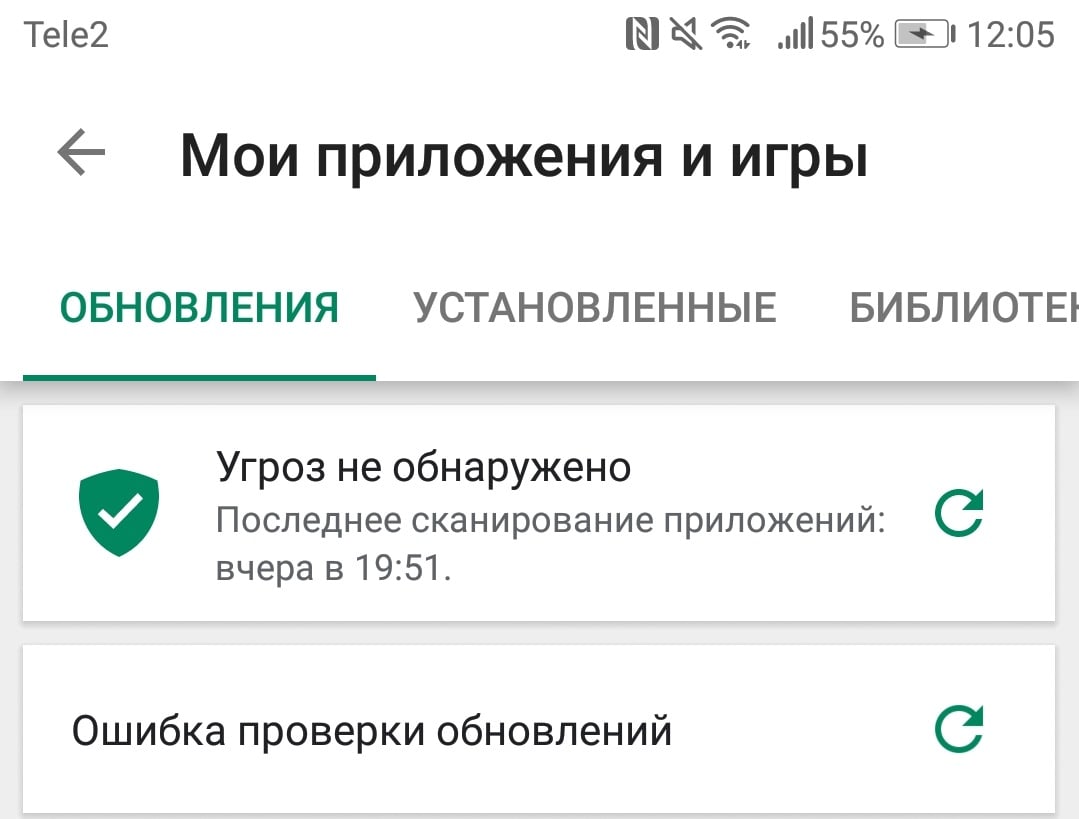
Решение №1 Очистка кеша
Кэш приложения Google Play частенько вызывает проблемы при обновлении или установке прочих приложений на Android-устройство пользователя. Вам нужно избавиться от кэша GP, перезагрузить свое устройство, а затем проверьте наличие ошибки «Ошибка проверки обновлений».
Чтобы удалить кэш Google Play, сделайте следующее:
- откройте Настройки;
- перейдите в раздел «Приложения и уведомления», затем — «Приложения»;
- найдите в списке установленных приложений «Google Play Маркет» и выберите его;
- далее перейдите в «Хранилище» и нажмите на кнопку «Очистить кеш»;
- перезагрузите свое устройство.
Решение №2 Стереть данные
Если обычная очистка кеша не помогла, то можно попробовать стереть данные Google Play. Верно, вам после этого потребуется снова войти в аккаунт Google, дабы получить доступ к магазину, но это малая цена за решение неполадки.
Чтобы стереть данные Google Play, вам нужно сделать следующее:
- снова откройте Настройки;
- перейдите в «Приложения и уведомления», потом — в «Приложения»;
- найдите приложение «Google Play Маркет» и выберите его;
- далее перейдите в «Хранилище» и нажмите на кнопку «Стереть данные».
Откройте Google Play и проверьте наличие сообщения «Ошибка проверки обновлений».
Решение №3 Удаление обновлений
Возможно, вы столкнулись с проблемами обновлений приложений в Google Play из-за того, что недавно для магазина было установлено не самое «удачное» обновление. Вам нужно сбросить Google Play до начальной версии, а затем еще раз установить для него все доступные обновления.
- перейдите в Настройки своего устройства;
- пройдите путем: Приложения и уведомления→Приложения→Google Play Маркет;
- нажмите на три точки в правом верхнем углу и выберите опцию «Удалить обновления»;
- перезагрузите Android-устройство, после чего дождитесь установки всех доступных обновления для магазина.
Зайдите в Google Play и проверьте, исчезло ли сообщение «Ошибка проверки обновлений». Хочется верить, что эта статья была полезна для вас.
Компания Xiaomi, в отличие от своих более известных конкурентов, выпускает обновления прошивок даже для самых бюджетных и уже снятых с производства устройств. Но иногда с их установкой могут возникнуть проблемы. Почему они возникают и что с этим делать и расскажет эта статья.

Содержание
- 1 Почему не обновляется MIUI
- 2 Как проверить, какая прошивка установлена на телефоне
- 3 Как исправить ошибку
- 3.1 Проверка настроек автообновления
- 3.2 Обновление вручную
- 3.3 Обновление через режим «Recovery»
- 3.4 Переустановка прошивки
Почему не обновляется MIUI
Причин у этого может быть 3:
-
отключено автоматическое обновление системы;
-
установлена неофициальная прошивка, неподдерживающая получение обновлений «по воздуху»;
-
установлена самая новая версия MIUI
Как проверить, какая прошивка установлена на телефоне
Сделать это можно открыв «настройки» и перейдя в раздел «О телефоне». Требуемая информация находится в строке «Версия MIUI». Если установлена прошивка без каких-либо модификаций, то в ней будет написано MIUI Global x.x Stable или MIUI China x.x Stable. «x.x.» здесь означает версию MIUI. Если написано MIUI by Maverick или что-то подобное, то это значит, что установлена кастомная прошивка.
Как исправить ошибку
Устранить проблему с обновлением MIUI можно х способами:
-
проверить и изменить настройки автообновления;
-
установить обновление из архива вручную с помощью менеджера обновлений;
-
установить обновление через стандартный рекавери;
-
сменить кастомную прошивку на официальную.

Проверка настроек автообновления
Порядок действий следующий:
-
Зарядить батарею до 70%. Это ограничение системы, предназначенное для защиты от отключения телефона во время установки обновления.
-
Открыть «Настройки» => «О телефоне» => «Обновление системы».
-
Нажать на 3 точки в правом углу и выбрать «Настройки».
-
Проверить наличие галочек в пунктах «Обновление только по Wi-Fi» и «Обновлять автоматически».
-
Подключиться к Wi-Fi.
-
Вернуться на предыдущий экран и нажать кнопку «Проверить обновления».
Если исправления для используемой прошивки есть, то они будут загружены и установлены.
Обновление вручную
Оно доступно только для официальных прошивок. Порядок действий следующий:
-
Зарядить телефон до 70-80%.
-
Скачать архив с прошивкой с официального сайта (https://c.mi.com/global/miuidownload/index).
-
Переименовать его в update.zip и сохранить на флеш-карту смартфона.
-
Запустить менеджер обновлений: «Настройки» => «О телефоне» => «Обновление системы».
-
Нажать на три точки и выбрать «Выбрать файл прошивки».

-
Указать загруженный ранее архив.
-
Подтвердить начало процедуры.
По ее завершении телефон автоматически перезагрузится.
Обновление через режим «Recovery»
Эту возможность поддерживают не все телефоны Xiaomi. Порядок действий следующий:
-
Разблокировать загрузчик.
-
Выполнить шаги № 1-3 из предыдущего способа.
-
Выключить телефон.
-
Включить его, зажав кнопки питания и увеличения громкости.
-
Выбрать в рекавери пункт Install update from ZIP или подходящий по смыслу.
-
Указать путь к архиву.
-
Запустить процедуру обновления и дождаться ее завершения.
-
Перезапустить смартфон, выбрав в рекавери пункт reboot system.

Переустановка прошивки
Требуемое ПО:
-
Mi Flash Pro (https://miflashpro.com/);
-
архив с прошивкой ();
-
драйверы для процессоров Qualcomm;
-
драйверы для процессоров MTK.
-
MiFlashUnlock.
Для каждой модели телефона есть свои нюансы. Подробности можно узнать тут.
Порядок действий следующий:
-
Зарядить аккумулятор телефона до 80%.
-
Сделать резервную копию данных.
-
Разблокировать загрузчик:
-
Войти в Mi-аккаунт в телефоне. Если его нет, то создать.
-
Открыть «Настройки» и перейти в «Расширенные настройки».
-
Выбрать пункт «Для разработчиков».
-
Нажать «Статус загрузчика» и «Добавить устройство».
-
Подождать 15 суток или 360 часов.
-
Установить и запустить MiFlashUnlock.
-
Согласиться с лицензионным соглашением и авторизоваться в Mi-аккаунтом, привязанном к телефону.
-
Перезапустить смартфон в режиме fastboot и подключить его к компьютеру.
-
Нажать «Разблокировать» и подтвердить действие.
-
Дождаться окончания процесса. В конце появится сообщение об удачной или неудачной разблокировке. Во втором случае программа покажет требуемое время ожидания до повторной попытки.
-
-
Установить MiFlash Pro и драйверы.
-
Распаковать прошивку в папку корне любого диска. В ее названии не должно быть кириллицы и пробелов. Только латиница, цифры и допустимые к использованию спецсимволы.
-
Запустить MiFlash Pro и согласиться на обновление программы.
-
Перезапустить телефон в режиме fastboot и подключить его к компьютеру.
-
Перейти во вкладку MiFlash.
-
Выбрать подключенное устройство. Если его нет в списке, то нажать refresh.
-
Нажать select и указать путь к папке с прошивкой.
-
Установить флажок около пункта clean all and lock для установки новой прошивки с блокировкой загрузчика. Если последняя не нужна, то поставить отметку около clean all.
-
Нажать flash и дождаться завершения процедуры.
На этом переустановка прошивки завершена.
Подводя итог, можно сказать, что в большинстве случаев проблемы с получением системных обновлений связаны с их отсутствием или отключенным автообновлением. Исправить настройки последнего сможет любой пользователь.
Содержание:
- Список известных ошибок при обновлении MIUI 12.5
- ROM is in beta testing
- Looks like current ROM’s network carrier type
- It’s not allowed to upgrade to unofficial ROM
- Couldn’t verify the source of this update
- Not enough space in cache partition
- You don’t have permissions to access
- Sorry, flash to this stable version is not allowed
- Can’t download. Something went wrong
- Не приходит обновление MIUI 12.5
- Пропало обновление MIUI 12.5
Сегодня обновлением прошивки телефона не удивишь, эта процедура полностью автоматизирована и для пользователя происходит столь же буднично, что и установка обычного приложения. Но иногда, всё же, MIUI 12.5 не обновляется, либо появляются ошибки в процессе, и хорошо бы знать почему это происходит.
Положа руку на сердце, кто из нас настолько глубоко понимает работу современной электроники, компьютеров и смартфонов, чтобы с ходу понять смысл ошибок, которые нам пишет телефон. Как разобраться в истинной причине их возникновения, и как добиться успешного обновления MIUI 12.5?
Сегодня я постараюсь вам помочь, классифицируя известные и распространённые ошибки, о которых в интернете есть сведения, и которые наиболее часто встречаются у пользователей.
Список известных ошибок при обновлении MIUI 12.5
- ROM is in beta testing – все прошивки на телефоны Xiaomi (Redmi), включая MIUI 12.5, перед тем, как рассылаться пользователям, проходят тщательную процедуру бета-тестирования. В первую очередь собственными силами компании, когда находятся и исправляются наиболее значимые и критические ошибки. После чего Xiaomi объявляет о наборе добровольных тестеровщиков, кем можете стать и вы, и рассылает им бета-версию MIUI, которую они установят на собственные телефоны и будут ими пользоваться в реальной жизни, не забывая отправлять отчёты об ошибках в работе или о нюансах.

Рассматриваемая нами ошибка в полном виде выглядит так: «Can’t verify update. ROM is in beta testing, make sure you have signed in with a beta authorized xiaomi account.»Она означает невозможность верификации версии прошивки с вашим Mi-аккаунтом, который должен иметь статус бета-тестера. Если подобного статуса за вами не закреплено, бета-прошивка не может быть установлена на смартфон Xiaomi.
Если вы хотели обхитрить систему и установить себе новенькую MIUI 12.5 раньше всех, сделать это не получится, придётся ждать, пока выйдет стабильная версия.
Вернуться к содержанию
- Looks like current ROM’s network carrier type – как мы знаем, компания Xiaomi разделяет модели телефонов, и прошивок для них, по регионам, в которых официально продаётся продукция. Наиболее известными являются: Китай, Индия, Россия и Глобальные регионы с соответствующими особенностями в MIUI.

Так, если в одном регионе для вашей модели телефона уже вышла стабильная версия MIUI 12.5, и вы пытаетесь установить прошивку на свой телефон, где установлено программное обеспечение под ваш регион, вы получите эту ошибку, которая выглядит следующим образом: «Can’t verify update. Couldn’t verify. Looks like current ROM’s network carrier type is different from that in the Recovery package. Please download the correct ROM from MIUI forum.»Перевод как раз говорит о том, что вы пытаетесь установить прошивку не вашего региона, а точнее, не того, для которого прошивка уже установлена на Xiaomi.
Узнать версию ПО можно по её обозначению, например, для моего смартфона Mi 9 SE номер, следующий: 12.5.1.0 RFBRUXM. Третий и четвёртый символ с конца, в нашем примере «RU» как раз говорит о региональной привязке. Я не смогу установить MIUI 12.5 для китайского «CN» рынка, или для Индии «IN».
Вернуться к содержанию
- It’s not allowed to upgrade to unofficial ROM – в мире полно энтузиастов, которые для интереса, или для собственной выгоды, изменяют официальные прошивки для смартфонов Xiaomi, и выкладывают их на общественные сайты, чтобы люди могли их загрузить и установить.
Я не говорю, что это плохо, но надо понимать, что при установке подобной версии софта компания Xiaomi более не несёт никакой ответственности за последствия, а это могут быть: кража личных данных, установка скрытых программ слежения, которые будут воровать ваши пароли, номера кредитных карт или копировать переписку на удалённые сервера злоумышленника. Также ваш телефон может стать участником ботнета, и активироваться по команде, начав атаку на указанный коварным врагом сервер или сайт, а вы об этом даже знать не будете.
Поэтому я рекомендую устанавливать только официальные версии MIUI, по крайней мере, так компания Xiaomi будет нести ответственность за сохранность личных данных и гарантировать отсутствие скрытых зловредных функций.

В полном виде ошибка при установке изменённой прошивки MIUI 12.5 выглядит так: «Can’t verify update. It’s not allowed to upgrade to unofficial ROM package.»Вернуться к содержанию
- Couldn’t verify the source of this update – самая безобидная ошибка при обновлении до MIUI 12.5, которая имеет ввиду, что загруженный файл повреждён и необходимо выполнить повторную его загрузку.
Это может происходить из-за нестабильного интернет-соединения, а если вы качаете файл по сотовой сети, в некоторых случаях даже входящий телефонный звонок может статьи причиной повреждения и необходимости начать загрузку заново.

Полностью сообщение выглядит так: «Can’t verify update. Couldn’t verify the source of this update. Try downloading it again.»Вернуться к содержанию
- Not enough space in cache partition – ошибка чисто технического характера, зачастую не зависящая от действий пользователя. Она сообщает о том, что для выполнения операции обновления до MIUI 12.5 в специальном разделе памяти не хватает места.
Рекомендуется перезагрузить телефон обычным методом, после чего повторить попытку обновления.
Если после перезагрузку вновь появится подобная ошибка, можно попробовать сделать сброс к заводским настройкам, это гарантировано позволит обновиться, однако, все ваши данные будут удалены. Поэтому обязательно сделайте полную резервную копию перед сбросом.

Полностью ошибка выглядит так: «Not enough space in cache partition. There isn’t enough free space for an update in the cache partition of your device’s storage. Tap “Reboot” to clear the cache partition and reboot your device. Your data won’t be affected by this action.»Вернуться к содержанию
- You don’t have permissions to access – эта ошибка при установке MIUI 12.5 связана с несколькими причинами:
- Обновление, которое вы хотите установить, было отозвано компанией Xiaomi из-за выявленных критических ошибок, надо подождать, пока они будут исправлены и вновь попробовать установить уже рабочую версию;
- Временная проблема с доступностью серверов Xiaomi, на которых лежит программное обеспечение;
- У вас уже установлена последняя бета-версия прошивки.

В полном виде ошибка выглядит так: «You don’t have permissions to access the update log. Make sure the account you signed in with has the required permissions.»Вернуться к содержанию
- Sorry, flash to this stable version is not allowed – эта ошибка хитрая, обычно, она не появляется, если вы не проводите никаких манипуляций с системным ПО по собственному усмотрению или по советам на форумах и в соц. сетях.
Однако, если проводите, то попытка обновится до последней официальной версии MIUI 12.5 может завершиться ошибкой, которая гласит, что та версия, с которой вы хотите обновиться, не совместима с новой версией.
Вам придётся установить официальную предыдущую прошивку, и уже с неё попытаться обновиться до MIUI 12.5. Иного пути нет.

В полной версии ошибка выглядит так: «Can’t verify update. Sorry, flash to this stable version is not allowed.»Вернуться к содержанию
- Can’t download. Something went wrong – ещё одна довольно простая ошибка, которая говорит о том, что сервера, с которых вы производите загрузку, перегружены. Необходимо подождать пару минут и повторить попытку.
Если же ожидание не поможет, вероятно, загрузку придётся отложить на сутки или несколько. Скорее всего, сейчас со всего мира пользователи пытаются установить новую MIUI 12.5, и сервера компании не справляются с нагрузкой.

Полностью текст ошибки: «Can’t download. Something went wrong. Wait a minute or two and try again.»
Вернуться к содержанию
Что делать, если не приходит обновление MIUI 12.5
Первым делом необходимо убедится, что ваша модель телефона Xiaomi (Redmi) или POCO официально заявлена, как претендент на обновление до MIUI 12.5.
Если в списке вы нашли нужную модель, остаётся только ждать, когда производитель начнёт рассылку. Если же в статусе выпуска вы видите, что программное обеспечение уже доступно для всех, а вы всё ещё его не видите, попробуйте перезагрузить телефон, подключиться к Wi-Fi и вновь попробуйте найти MIUI 12.5 через системное приложение обновления.
Если вновь потерпели неудачу, подождите несколько дней. Иных способов решения проблемы нет.
Если же вы нужную модель телефона в списках не нашли, значит, новая MIUI 12.5 для вас будет недоступна, увы.
Вернуться к содержанию
Пропало обновление MIUI 12.5
Иногда случается так, что на экране смартфона Xiaomi появляется уведомление о возможности скачать и установить новую прошивку с MIUI 12.5, но по разным обстоятельствам вы решаете отложить эту процедуру.
Через несколько часов, или дней, вы решили всё-таки обновиться, но обновление MIUI 12.5 пропало, исчезло, как не бывало. И телефон не может найти его, пишет, что «Обновлений нет».
Не переживайте, это означает, что вы попали в первую волну распространения, но т.к. вы отложили процедуру, вас заменили на другого кандидата.
Сервера Xiaomi не безграничны, у них ограниченная пропускная способность, поэтому ваш слот для загрузки был отдан другому, чтобы он смог обновиться.
Через день или два вам вновь придёт уведомление, когда нагрузка на сервера спадёт, нужно немного подождать.
Вернуться к содержанию
Об авторе: MiMaster
Привет, меня зовут Тимур. Я с детства увлекался компьютерами и IT-Индустрией, мне это нравится, это моя страсть. Последние несколько лет глубоко увлёкся компанией Xiaomi: идеологией, техникой и уникальным подходом к взрывному росту бизнеса. Владею многими гаджетами Xiaomi и делюсь опытом их использования, но главное — решением проблем и казусов, возникающих при неожиданных обстоятельствах, на страницах сайта mi-check.ru
Во многих случаях мы объясняли вам, насколько важно иметь последнюю версию программного обеспечения на мобильных устройствах, и в Xiaomi ее будет не меньше, хотя многим пользователям приходилось сталкиваться с проблемами при попытке установить обновления для MIUI 10, MIUI 11 а также из MIUI 12 , Страшные сообщения «Невозможно проверить обновление» появлялись на многих мобильных телефонах Xiaomi, и мы постараемся это исправить.

Это проблема, которая живет с Xiaomi для долгое время, и хотя оно было ограничено по количеству повторений, это все еще повторяющаяся ошибка. Это может случиться и с нами, если мы пытаемся обновить наш мобильный телефон с помощью обновления, которое пришло к нам через OTA, а также когда мы пытаемся обновить наш мобильный телефон вручную с помощью загруженного ПЗУ.
Исправить проблему при установке OTA-обновления
После страшного сообщения, которое не позволяет нам завершить обновление на Xiaomi появляется, то, что мы собираемся сделать, это попытаться исправить это двумя разными методами. Иногда нет необходимости слишком усложнять себя, и, просто следуя рекомендациям Xiaomi, мы можем достичь этого, что еще хуже, однако в других случаях нам придется исправить это по-другому.
Что мы должны встретиться, чтобы обновить наш Xiaomi?
Хотя это не всегда происходит, один из факторов, вызывающих появление этого сообщения, заключается в том, что мы не выполнили рекомендации, основанные на батарее и состоянии устройства. Важно, чтобы у нашего мобильного телефона было более 50% заряда батареи или он подключен к току.

Нам также нужно, чтобы в памяти было достаточно места для загрузки пакета, поэтому будет удобно использовать очиститель Xiaomi, чтобы удалить все, что нам не нужно. Важно, чтобы мы выполняли обновление, подключенное к стабильной Wi-Fi сети, иначе обрыв соединения может привести к этому сообщению об ошибке. Не помешает перезагрузить мобилу, если это был конкретный сбой.
Лучший вариант для обновления нашего Xiaomi
Поскольку наш мобильный телефон через OTA не будет получать обновление, соответствующее этой модели, мы должны успешно проверить производительность в Xiaomi это делать вручную. Когда у нас появится новое обновление на нашем мобильном телефоне, мы перейдем в «Настройки»> «По телефону»> «Обновление системы», а затем коснемся трех точек вверху.

- Сначала мы выбираем вариант, чтобы загрузить последнюю версию пакета.
- После загрузки мы идем, чтобы выбрать пакет обновления.
- Теперь мы ищем его среди всех файлов мобильного телефона и обновляем его вручную.
Исправьте это, когда мы устанавливаем обновление из ROM
Есть много пользователей, которые также запускают установку обновлений вручную, что намного проще в Xiaomi, учитывая его многочисленные инструменты. Это, однако, несет риски, и благодаря этой проблеме мы бы избежали ошибок. Перед загрузкой спектакля мы должны знать, имеет ли наш мобильный телефон Xiaomi Глобальная или европейская версия войдя в Настройки> О телефоне, мы должны загрузить только тот, который соответствует нашей модели, и только после того, как он был опубликован на официальный сайт Xiaomi .
В случае, если это делается через форумы или другие неофициальные сайты, мы можем попытаться установить бета-версию, которая не была выпущена для всех пользователей, и именно поэтому эта проблема показана.
Установите обновление с помощью My Flash
Независимо от того, получили ли мы обновление через OTA или пытаемся установить его, чтобы использовать функции MIUI раньше других, удобно использовать Mi Flash. Этот инструмент, доступный для компьютеров, делает этот процесс намного проще для нас и позволяет избежать этого проблема проверить Xiaomi обновления .
С помощью этого метода мы сможем установить все ПЗУ, но сначала нам нужно будет разблокировать загрузчик с помощью нашего собственный инструмент если мы хотим изменить ROM. Тогда мы должны загрузить и установить Моя вспышка и выполните следующие действия:

- Сначала мы загружаем ROM, соответствующий нашему Мобильный Xiaomi на официальном сайте.
- После загрузки нам просто нужно добавить его в нашу программу My Flash.
- Для этого нажмите select и найдите файл в папке, где мы его сохранили.
Затем мы будем удерживать кнопки питания и уменьшения громкости, пока Mitu не появится на экран нашего мобильного Xiaomi, и мы можем начать процесс. Таким образом, мы сможем обновить наш мобильный и пропустить проблему, чтобы проверить обновление на Xiaomi.
В отличие от производителей второго и всех последующих «эшелонов», компания Сяоми осуществляет постоянную поддержку собственной продукции, иногда — это еженедельный апдейт. Владельцы смартфонов имеют возможность автоматически обновлять программное обеспечение на аппаратах, но не исключены и сбои данного процесса. Случаи, когда ПО xiaomi не обновляется, чаще всего связаны с нарушением лицензионных условий производителя или некомпетентными действиями самого владельца аппарата. Далее будут описаны возможные ситуации, которые приводят к отказу системы при обновлении актуального ПО.
Итак, в один не очень прекрасный момент, вы вдруг узнаете о том, что аппараты, аналогичные вашему, автоматически получили обновленное программное обеспечение, в котором были исключены определенные ранее ошибки или добавлены новые функции. Но почему же не обновляется прошивка на вашем телефоне?
Содержание
- Шаг первый. Проверьте настройки обновления.
- Шаг второй. Проверить версию установленного ПО.
- Шаг третий. Recovery меню
- Альтернативные способы
Шаг первый. Проверьте настройки обновления.
Это первое, что нужно проверить — включено ли автоматическое обновление программного обеспечения. Заходим: «Настройки» — «О телефоне» — «Обновление системы».

Сейчас Андроид должен выдать информацию о наличии обновлений на сервере. Для повторной проверки можно воспользоваться кнопкой «обновление системы».
На этом этапе на всякий случай проверьте наличие стабильного доступа к сети Интернет через wifi роутер и уровень заряда аккумулятора — он должен быть не ниже 60%.
Так же, в этом разделе меню можно настроить параметры и получить доступ к различным функциям — нажмите на три вертикальные точки в правом верхнем углу. Сейчас нам интересен пункт «настройки обновления», в котором нужно передвинуть вправо ползунки «загружать автоматически» и «обновлять автоматически».

Если после нажатия на «проверить обновления», система предложит автоматически обновить ПО, будем считать, что проблема решена «малой кровью» и дальше можно не читать. Если же, так называемое «обновление по воздуху» не произошло, но есть четкая уверенность в том, что существует более новая версия ПО, чем установленная в телефоне, делаем следующие шаги.
Шаг второй. Проверить версию установленного ПО.
Это второй и более сложный путь решения проблемы — попытаться прошить телефон вручную. При этом, необходимо быть уверенным в том, что делаешь.
Итак, на телефоне может быть установлена не совсем обычная прошивка. Например, кастомная, вьетнамская или возможны другие варианты. В таком случае стоит вспомнить почему так произошло. Если модифицированная прошивка — результат ваших экспериментов с телефоном, можно попытаться найти обновленную версию именно вашего варианта MIUI и установить ее таким же способом, как и предыдущую. Например, через рекавери меню.
Но для начала, нужно определить тип установленной прошивки. Для этого, все в том же разделе «о телефоне» нужно прочесть значение параметра «версия miui».

Кстати, из этих данных можно почерпнуть много полезной информации. Например, «Global 9.5 Стабильная» говорит о том, что:
- С очень большой долей вероятности, вы имеет дело с глобальной версией модели, и всеми присущими, именно глобальной версии, возможностями. Правда, иногда встречаются варианты установки «глобалки» на аппаратную версию для Китая.
- Установленная прошивка — проверена, и ее работа протестирована специалистами. Это так называемая, глобальная стабильная версия с наименьшим количеством программных сбоев.
Итак, вторая наиболее вероятная причина отсутствия автоматического обновления программного обеспечения — неизвестная прошивка телефона: вьетнамка, рутованная, или просто несоответствующая аппаратному обеспечению конкретного телефона. Соответствие или несоответствие можно определить исходя из значения версии MIUI.
Для обновления существующего, возможно — не совсем стандартного ПО, необходимо найти прошивку с аналогичным названием и большим номером, если таковая сейчас есть. Или — изучив всю необходимую информацию из сети Интернет, понять на какую версию можно сделать перепрошивку существующей, и стоит ли это делать вообще.
Шаг третий. Recovery меню
Определившись с типом необходимой прошивки, скачиваем ее версию для загрузки через recovery меню.
Не все модели Redmi поддерживают режим загрузки обновлений через Recovery! Это утверждение верно для систем, спроектированных на основе SoC MTK. В противном случае обновляться придется через программу mi flash, установленную на ПК.
Далее переименовываем скачанный файл как update.zip и помещаем его в корневую директорию внутренней памяти телефона.

После, переводим смартфон в режим recovery, на выбор два варианта:
- «Обновление системы» — «три точки» — «перезагрузить…»;
- Выключить аппарат. Затем зажать клавишу увеличения громкости и, не отпуская ее, нажать кнопку «power» (включения).
У некоторых устройств все проще, «три точки» вызывают меню, в котором можно выбрать файл прошивки.

Управление аппаратом в этом режиме осуществляется все теми же кнопками: «громкость +» (вверх), «громкость -» (вниз), «power» (выбор). Перед прошивкой рекомендуется сделать полное стирание данных в памяти телефона — команда wipe (не забудьте отдельно сохранить важные данные).
Сейчас используется рекавери 2.0 и 3.0, последняя версия не поддерживает установку прошивки, подразумевая, что вы будете запускать обновление по воздуху, через три точки или MIAssistant (программа для ПК).

Если же у вас установлена версия 2.0, то выбираем «Install update.zip to System One».

По прошествии длительного периода времени (около 12 минут), произойдет обновление существующего программного обеспечения телефона. При этом, крайне важно учесть следующие факторы:
- После подобных процедур стираются все пользовательские данные;
- Даже несмотря на предыдущий пункт, нужно выполнить процедуру wipe;
- Если ранее был получен рут, неудачное обновление может стать причиной того, что телефон будет постоянно перезапускаться — процесс никогда не будет заканчиваться. Поэтому владельцы с root доступом сначала выполняют процедуру по удалению рута и только потом производят обновление.
Альтернативные способы
Этот способ помог многим нашим читателям. По их просьбе публикуем данный лайфхак. Нужно в настройках телефона временно сменить регион на «Мексика». После этого стоит сделать перезагрузку, спустя некоторое время вам должны предложить обновление на актуальную версию. В противном случае стоит попробовать другие регионы.
Еще одним решением проблемы может быть простое письмо в официальную поддержку. Запросите у них обновление для системы, укажите номер ми аккаунта и imei телефона в письме. Актуальность данного метода подтвердили несколько наших читателей.
Из всего сказанного выше, можно сделать однозначный вывод: фабричное программное обеспечение, поставляемое вместе с аппаратами Xiaomi — самодостаточное, и удовлетворяет требованиям самого искушенного пользователя. С другой стороны, установка неизвестного ПО влечет за собой отсутствие автоматического регулярного обновления от производителя. Конкретные причины и возможные пути решения проблемы были описаны выше.
XiaomiDevices — Многие пользователи устройств Xiaomi получают информацию «unable to verify MIUI update», когда хотят обновить устройство.
MIUI — это операционная система на базе Android, которая всегда регулярно отправляет обновления, чтобы предоставить улучшения, добавить функции или исправить уязвимости безопасности. Обновления MIUI могут получать не только недавно выпущенные смартфоны, но и старые пользователи Xiaomi HP.
Поэтому поступок Xiaomi заслуживает похвалы, ведь не многие производители предоставляют подобные услуги. К сожалению, обновление часто сталкивается с проблемами, и одна из них — ошибка cannot verify the MIUI update во время процесса установки.
Эта проблема действительно встречается довольно часто, и все пользователи могут получить одно и то же уведомление. Некоторые пользователи сообщают, что эта ошибка возникает, когда они хотят сделать обновление OTA (Over-the-Air), но она также может появиться, если использовать метод загрузки ROM.
Что является причиной? Ошибка появляется обычно потому, что загруженный пакет данных имеет поврежденную или испорченную часть, поэтому он не проходит этап проверки, прежде чем перейти к этапу установки. Эта проверка проводится для того, чтобы операционная система была сохранена, поскольку в случае повреждения системных файлов проблема станет еще более серьезной.
Поэтому убедитесь, что у вас хорошая, стабильная и быстрая интернет-сеть, чтобы свести эту проблему к минимуму. Кроме того, обеспечьте достаточное пространство для хранения W
Чтобы устранить проблему, вы можете попробовать следующие методы, предоставленные командой MIUI.
Использование VPN
- Активируйте VPN, доступ к которому можно получить через Настройки > VPN
- Если такой опции нет, вы также можете использовать стороннее VPN-приложение в Play Store, например Betternet
- Запустите обновление через Настройки > О телефоне > Обновление системы > Загрузить обновление
- Перезагрузите смартфон для завершения процесса.
Использование других сетей
Поскольку проблема невозможности проверить обновления MIUI часто вызвана ошибкой при загрузке, то вы также можете попробовать использовать другую сеть, поскольку оператор может сделать что-то вроде инжектирования сети, чтобы появилась эта проблема.
.
Затем вам просто нужно обновить через Настройки > О телефоне > Обновления системы затем выберите Загрузить обновление, нажав на символ с тремя точками в правом верхнем углу. Дождитесь завершения процесса и нажмите Reboot для завершения процесса обновления операционной системы.
Смартфоны
06 августа 2022
0




 (1 561 голосов)
(1 561 голосов)
